Slå Global Logging På eller Av i Microsoft Outlook 365

Microsoft Support spurte om å dele feilloggen fra Outlook-app, men vet ikke hvordan? Finn her trinnene for Outlook Global Logging og Advanced Logging.
Hvis du får en endeløs lasteskjerm når du prøver å spille Skyrim, ikke få panikk. Mange Skyrim-spillere har hatt dette problemet. En av rettelsene nedenfor, som har hjulpet mange Skyrim-spillere med å løse dette problemet, bør hjelpe deg med å reparere det. Nedenfor har vi samlet fire løsninger for å hjelpe deg med å løse problemet. Arbeid deg ned til du oppdager den som fungerer for deg; du trenger kanskje bare å prøve noen av dem.
Beste metoder for hvordan å fikse Skyrim Infinite Loading-skjermproblem?
Metode 1: Endre minnetildeling
En mulig årsak til feilen "Skyrim infinite loading screen" er sannsynligvis minnemangel. Dermed kan du stille inn Safety Load til å fungere når du er på lasteskjermen ved å konfigurere SafetyLoad-konfigurasjonsfilen. Standardinnstillingen lar den operere kontinuerlig, noe som kan resultere i krasj eller endeløse lasteskjermer. Følg disse trinnene for å endre innstillingene:
Merk : Sørg for at du har installert SKSE (Skyrim Script Extender) før du fortsetter. Du kan installere det fra Steam SKSE-nettstedet hvis du ikke allerede har gjort det.
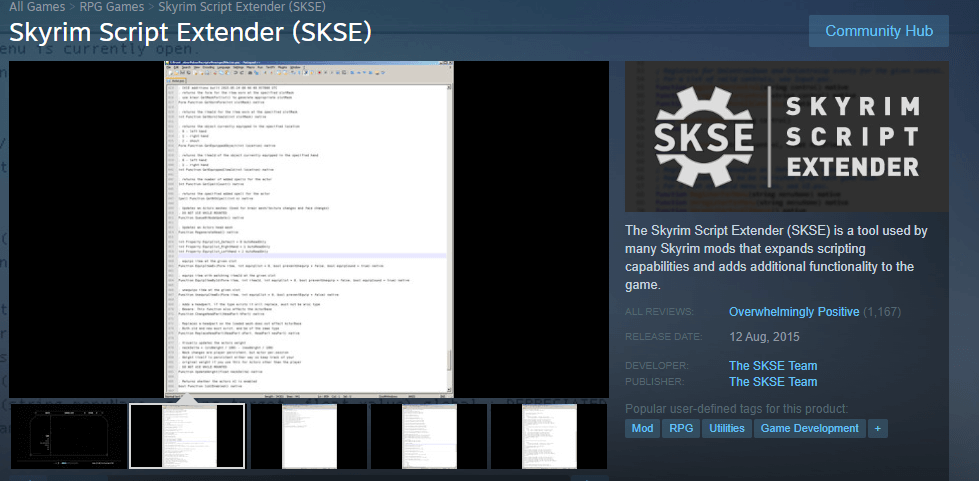
Trinn 1: Bruk filutforskeren (Win + E), kopier og lim inn følgende bane for å navigere til spillmappen:
Skyrim\data\SKSE\Plugins
Trinn 2: Finn SafetyLoad.ini- filen og dobbeltklikk på den for å åpne den .
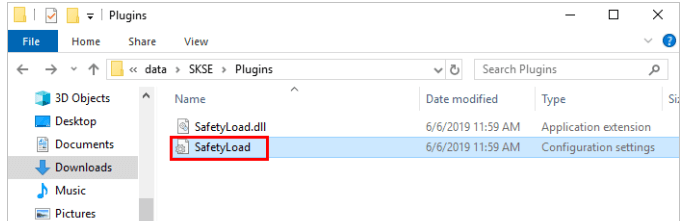
Trinn 3: Denne filen åpnes i Notepad-appen. Du må finne linjen oppgitt som EnableOnlyLoading = false. Slett ordet "false" og legg til "true".

Trinn 4: Klikk på Fil-fanen og velg deretter Lagre. Gå deretter ut av Notisblokk.
Test Skyrim-spillet ditt for å bekrefte om problemet med den uendelige lasteskjermen har blitt løst.
Les også: 6 videospill som får frem datahackeren i deg
Metode 2: Fjern Mods
Uendelige problemer med lasteskjermen kan være forårsaket av flere mods eller konflikter mellom mods. Du må fjerne hver modd individuelt hvis du har installert mer enn én. Spill Skyrim etter å ha fjernet en mod for å finne ut om problemet fortsatt eksisterer. Hvis problemet er løst, er det moden som har skylden. For å finne ut om systemet og enhetene dine støtter moden, kan du se gjennom system- og enhetskravene for den moden.
Merk: Sørg for at spillet kjører uten problemer etter at du har installert en ny mod. Du bør installere alternative nye mods hvis det ikke er noen problemer.
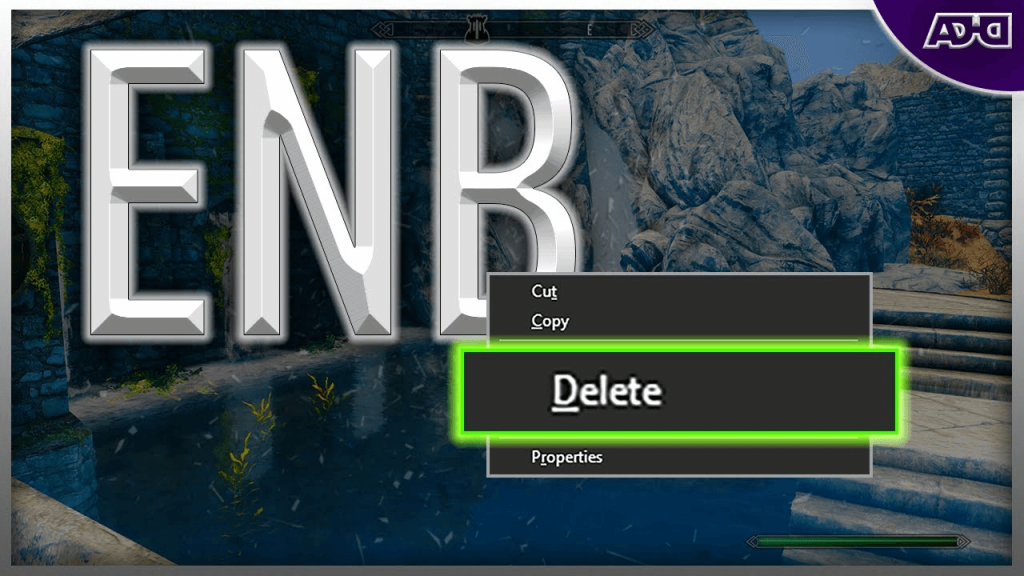
Les også: Beste Skyrim-mods du kan laste ned
Metode 3: Installer spillet på nytt
Du må avinstallere Skyrim og fjerne Skyrim-katalogene før du kan installere Skyrim på nytt. Her er hva du må gjøre:
Trinn 1: Trykk Win + S for å åpne Windows-søkeboksen.
Trinn 2: Skriv "Legg til fjern programmer" og klikk på Best Match-lenken.
Trinn 3: En liste over installerte apper vises på skjermen. Du kan skrive Skyrim i søkefeltet over listen, og det vil vise spillet.
Trinn 4: Klikk på de tre prikkene ved siden av navnet og velg avinstaller.
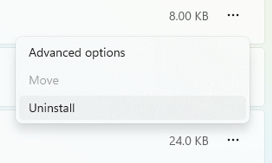
Trinn 5: Følg instruksjonene på nettet for å fjerne spillfilene fra PC-en.
Trinn 6: Bruk Filutforsker (Win + E) for å navigere til følgende mapper og slette dem.
\Dokumenter\Mine spill\Skyrim
C:\Program Files (x86)\Steam\steam apps\common\Skyrim
Trinn 7: Start PC-en på nytt og installer Skyrim på nytt.
Les også: Videospill vi satser på at du aldri har fullført
Metode 4: Oppdater drivere
Feil relatert til den uendelige lasteskjermen kan være forårsaket av dårlige drivere. Du kan prøve å oppdatere driverne for å se om det løser problemet. Spillytelsen kan forbedres med oppdaterte drivere. Smart Driver Care kan oppdatere drivere automatisk hvis du mangler tid, tålmodighet eller datakunnskaper til å gjøre det manuelt.
Systemet ditt vil automatisk bli identifisert av Smart Driver Care , som deretter vil finne de riktige driverne. Du trenger ikke å ta sjansen på å laste ned og installere feil driver, du trenger ikke å være klar over det spesifikke operativsystemet maskinen din kjører, og du trenger ikke å bekymre deg for å gjøre en feil mens du installerer dem . Her er trinnene:
Trinn 1: Last ned og installer Smart Driver Care.
Trinn 2: Start appen og klikk på Skann nå-alternativet.

Trinn 3: En liste over driverproblemer vises. Klikk på koblingen Oppdater ved siden av grafikkdriveren.
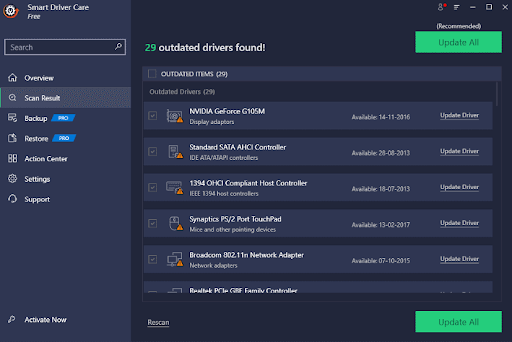
Trinn 4: Vent til prosessen er fullført og start PC-en på nytt.
Les også: Smart Driver Care vs Driver Finder vs Avast Driver Updater
Det siste ordet om hvordan du fikser Skyrim Infinite Loading Screen Problem?
Disse feilsøkingsmetodene gjør det mulig å erobre Skyrims uendelige lasteskjermproblem. Si farvel til avbrudd og begi deg ut på en sømløs reise gjennom spillets oppslukende verden, fri fra frustrasjonen fra evigvarende lasteskjermer.
Du kan også finne oss på Facebook, Twitter, YouTube, Instagram, Flipboard og Pinterest.
Microsoft Support spurte om å dele feilloggen fra Outlook-app, men vet ikke hvordan? Finn her trinnene for Outlook Global Logging og Advanced Logging.
Vil du fjerne Windows-tjenester som du ikke ønsker på PC-en din med Windows 11? Finn her noen enkle metoder du kan stole på!
Se hvor enkelt det er å legge til et ord eller et annet språk i stavekontrollen i Firefox. Se også hvordan du kan slå av stavekontrollen for nettleseren.
Ønsker du å aktivere eller deaktivere AutoRecover eller AutoSave alternativet? Lær hvordan du kan aktivere eller deaktivere AutoRecover-funksjonen i Word 2019 eller Microsoft 365.
Denne veiledningen beskriver hvordan du legger til sidetall i dokumenter i Microsoft Word 365.
Lær hvordan du logger på som administrator i Windows 10 og Windows 11. Få tips og triks for å administrere brukerkontoer og systeminnstillinger effektivt.
For å liste alle Windows 11-kontoer, åpne Innstillinger > Kontoer > Andre brukere og familiesider. Du kan også bruke kommandoprompt og PowerShell.
Oppdag raskeste måter å åpne Innstillinger-appen på Windows 11 med nyttige trinn og tips.
Lær hvordan du enkelt kan endre bakgrunnsbilde på Windows 11 ved hjelp av forskjellige enkle metoder.
Lær hvordan du effektivt tar skjermbilder i Windows 11 med Print Screen, Snip & Sketch og mer. Få tips og triks for å lagre og dele skjermbilder.
Oppdatering av enhetsdrivere er viktig for å fikse feil og forbedre kompatibiliteten i Windows 11. Lær hvordan du effektivt kan oppdatere driverne dine.
Lær hvordan du fjerner McAfee programvare fra Windows 11-PC-en din. Følg våre 5 trinn for avinstallering og sikkerhetstips.
Finn ut hvor "Min datamaskin" er på Windows 11 og hvordan du enkelt kan få tilgang til denne viktige funksjonen. Følg våre enkle trinn for å gjenopprette PC-ikonet.
Denne bloggen hjelper lesere med å deaktivere Copilot-funksjonen på Windows 11, hvis de ikke ønsker å bruke AI-modellen.
Lær hvordan du kan tilpasse Start-menyen i Windows 11 for en bedre brukeropplevelse. Oppdag tips for tilpasning som passer dine behov.
Lær hvordan du enkelt åpner Kontrollpanel i Windows 11 med flere metoder som gir deg frihet til å tilpasse innstillinger. Perfekt for de som ønsker å navigere effektivt i systemet.
Lær hvordan du oppretter en ny brukerkonto på Windows 11, både lokalt og online. Få nyttige tips og trinnvise instruksjoner her.
Ikke legg ut bildene dine gratis på Instagram når du kan få betalt for dem. Les og vet hvordan du tjener penger på Instagram og får mest mulig ut av denne sosiale nettverksplattformen.
Lær hvordan du enkelt redigerer og fjerner PDF-metadata. Denne veiledningen hjelper deg med å enkelt redigere eller fjerne PDF-metadata på et par enkle måter.
Vet du at Facebook har en komplett liste over telefonbokkontakter sammen med navn, nummer og e-postadresse.
Bluetooth lar deg koble Windows 10-enheter og tilbehør til PC-en din uten behov for ledninger. Her er ulike teknikker for å løse Bluetooth-problemer.
Lær deg å ta kontroll over personvernet ditt ved å tømme Bing-søkeloggen og Microsoft Edge-loggen med enkle trinn.
Oppdag den beste samarbeidsprogramvaren for små bedrifter. Finn verktøy som kan forbedre kommunikasjon og produktivitet i teamet ditt.
Lær hvordan du holder statusen din aktiv i Microsoft Teams. Følg våre trinn for å sikre at du alltid er tilgjengelig for kolleger og kunder.
Oppdag den beste prosjektledelsesprogramvaren for småbedrifter som kan hjelpe deg med å organisere prosjekter og oppgaver effektivt.
Gjenopprett siste økt enkelt i Microsoft Edge, Google Chrome, Mozilla Firefox og Internet Explorer. Dette trikset er nyttig når du ved et uhell lukker en hvilken som helst fane i nettleseren.
Hvis du har mange duplikater klumpet på Google Photos eller ønsker å eliminere duplikatbilder, så sjekk ut de mange måtene å slette duplikater i Google Photos.
Hvordan fikse at Nintendo Switch ikke slår seg på? Her er 4 enkle løsninger for å fikse at Nintendo Switch ikke slår seg på.
Lær hvordan du tilbakestiller Gmail-passordet ditt enkelt og sikkert. Endre passordet regelmessig for å beskytte kontoen din.
Lær hvordan du konfigurerer flere skjermer på Windows 10 med denne bloggen. Det være seg to eller tre eller flere skjermer, du kan enkelt sette opp skjermer for spilling eller koding.









![Slik avinstallerer du McAfee på Windows 11 [5 måter] Slik avinstallerer du McAfee på Windows 11 [5 måter]](https://blog.webtech360.com/resources8/images31/image-4917-0105182719945.png)

















